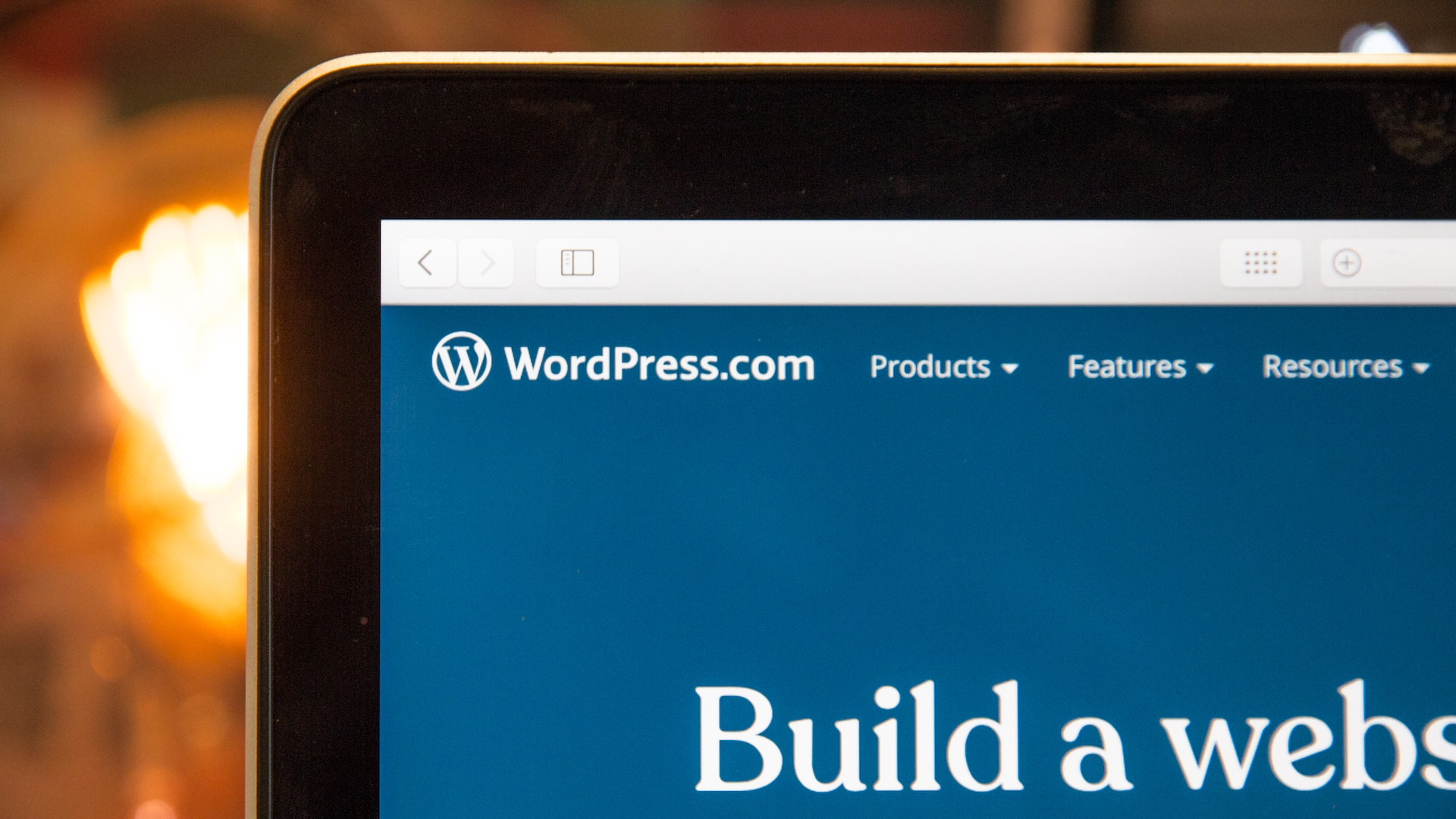
・Webサイト構築のための
ICT支援研修
・WordPress実践研修
自社のサイトは
自社で管理したい
Webサイトは作って終わりではありません。
最新情報を掲載したり、テーマやプラグインを更新したり。
出来れば全てを自社で管理したい・・・。
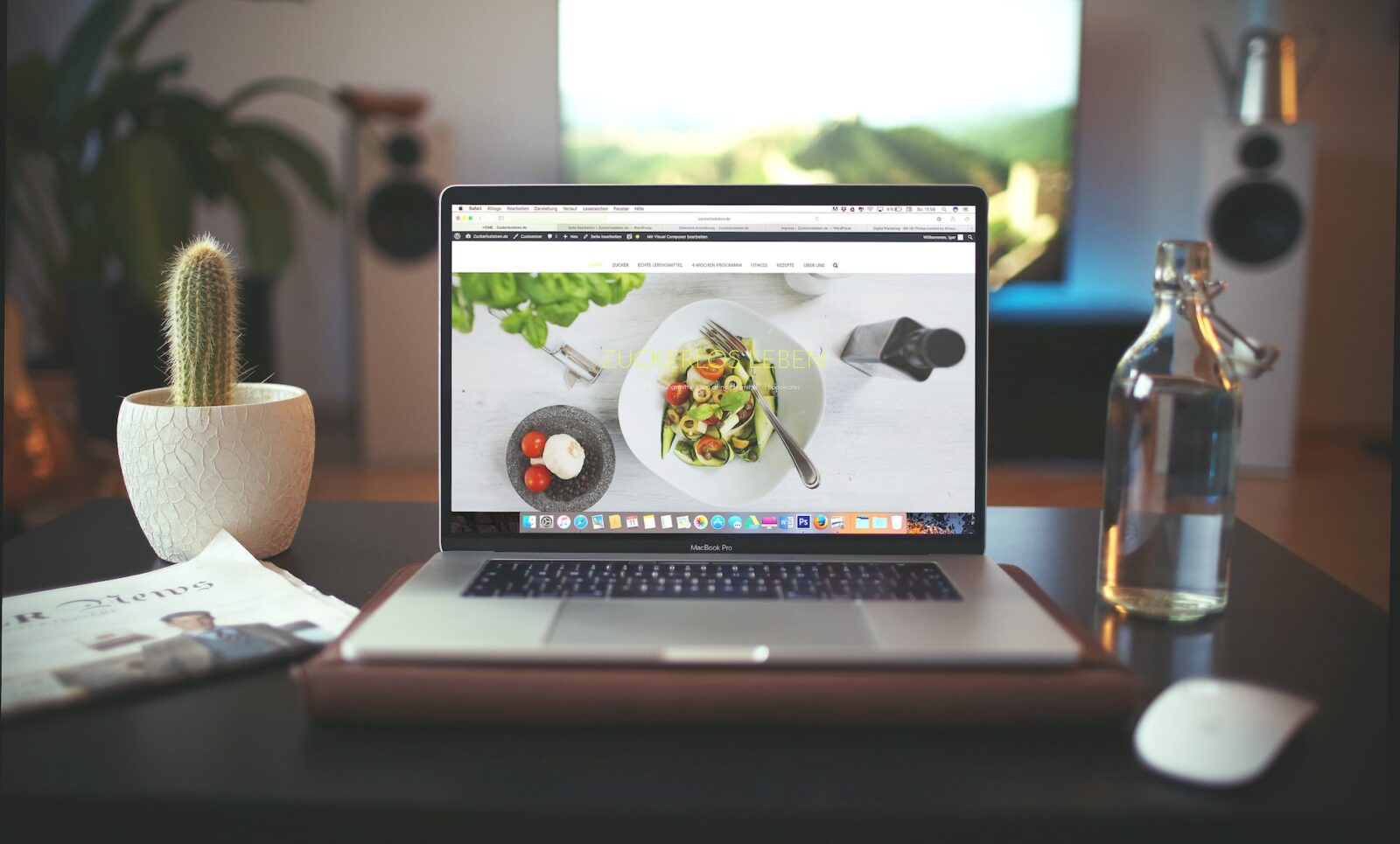
Webサイト構築のための
ICT研修支援
Webサイトを作りたい
自社で製作して出来るだけコストを削減したい。
インターネットとWeb
インターネットの仕組みを理解し、効果的なWebサイト運用がしたい。
Webページの構造
ヘッダー・フッター・コンテンツエリア等の構造を把握し、自由にカスタマイズしたい。
ブランドイメージの強化
自社でデザインをコントロールし、ブランドイメージに合ったサイトを構築したい。
個人サイト
企業サイト
用途に応じた最適なデザインと機能を事例をもとに学びたい。
オリジナルコンテンツ
ブログや動画など、オリジナルコンテンツで顧客エンゲージメントを高める方法を学びたい。
WordPress
実践研修
Webサイトを更新したい
ちょっとした変更や更新でも業者に頼むのは面倒だし費用がかかる。
管理費を抑えたい
管理費という名目で支払っている費用を、自社で管理することで節約したい。
セキュリティも学びたい
全て業者任せなので本当に安全なのか知りたい。
自社で管理したい
自社で管理したいけど万が一に備えて対策したい。
SEO施策
SEO施策について学びたい。
WordPressの仕組を
ワードプレスの仕組みを理解して、自社でもサイト構築を目指したい。
こんなことができるようになります。
できること01
Webサイトを
自主管理
WordPressを用いて構築されたWebサイトを自社で管理できるようになります。
自社で管理できるため、Webサイト制作業者に支払う管理費を節約できます。
できること02
更新作業
Webサイト制作業者に最新情報や画像等の更新依頼をせず、自社で更新作業ができるようになります。
そのため、更新のタイミングを気にせず、更新手数料の節約にもなります。
できること03
SEO施策
SEO施策を目的とした記事は資産になりますので、価値のあるWebサイトの構築が自社でできます。
内部施策の実装も可能になります。
できること04
Webサイトの基本
Webサイトの構造やインターネットの基本概念が学べます。
できること05
ターゲット層
どんな顧客にサービスを届けたいのか、具体的に設定しターゲット層を明確にします。
できること06
デザイン
色彩やフォントの選び方、レスポンシブデザインなどを学べます。
こんなことができるようになります。
できること01
Webサイトを
自主管理
WordPressを用いて構築されたWebサイトを自社で管理できるようになります。
自社で管理できるため、Webサイト制作業者に支払う管理費を節約できます。
できること02
更新作業
Webサイト制作業者に最新情報や画像等の更新依頼をせず、自社で更新作業ができるようになります。
そのため、更新のタイミングを気にせず、更新手数料の節約にもなります。
できること03
SEO施策
SEO施策を目的とした記事は資産になりますので、価値のあるWebサイトの構築が自社でできます。
内部施策の実装も可能になります。
できること04
Webサイトの基本
Webサイトの構造やインターネットの基本概念が学べます。
できること05
ターゲット層
どんな顧客にサービスを届けたいのか、具体的に設定しターゲット層を明確にします。
できること06
デザイン
色彩やフォントの選び方、レスポンシブデザインなどを学べます。
講座内容
Webサイト構築の重要性と目的
Webサイトを制作する上で必要なツールやリソースの紹介・各ページの役割やサイトの構成を学びます。
WordPress基礎知識
サーバーのレンタルからドメインの取得・WordPressのインストールとログイン・管理画面の操作・サイトの表示と基本設定・キャッチフレーズ・日付と時刻の書式・パーマリンクの設定までを学びます。
テーマとプラグインの設定
テーマの基本概念を理解し、公開されているテーマの利用・テーマの検索とインストール・管理画面以外でのテーマの入手・テーマの設定と切り替えについて学びます。
実践編(Webサイト制作)
フロントページやトップページの作成・スラッグやヘッダー画像・フォント・色の設定・画像の追加・リンク設定・メニュー作成・サービス紹介ページ・商品紹介ページ・会社概要ページの作成と管理・ブログ投稿の作成・アイキャッチ画像やカテゴリーの設定について学びます。
コメントとプラグイン
アーカイブ機能の確認・サイドバーの設定・新着情報の用意・コメント設定・コメント許可設定・コメント承認制・フッター設定について学びます。
プラグインとは
プラグインの導入と管理方法・最適なプラグインの選定と活用法を学びます。
最適化とSEO施策
サイトマップの設定・SEO施策の基本と実践方法・SEO施策の実践・ページごとのSEO施策について学びます。
フォームの作成
お問い合わせページの作成・問い合わせフォームの設置・Contact Form 7の利用・フォーム項目の追加と送信メールの修正方法を学びます。。
コメントスパム対策
reCAPTCHAの設定を通じて・コメントスパム対策の実践方法を学びます。
ソーシャルメディアと連携
InstagramのWordPressへの埋め込み・ソーシャルボタンの設置方法を学びます。
終了後のサポート
フォローアップセッションで、講座終了後も引き続きサポートを行います。
受講の流れ
FLOW
STEP 01
お問い合わせ
まずはお問い合わせフォームにてご連絡ください。
STEP 02
ヒアリング
担当者よりご連絡させていただき、現状の確認やお客様の要望などをお伺いいたします。
STEP 03
ご提案・お見積り
ヒアリングした内容を元にお客様にベストなプランとお見積りをご提案させていただきます。
STEP 04
ご契約
受講に際して必要な契約をいたします。
STEP 05
ご入金
納品月の末締めで請求書を発行させていただきますので、翌月末にてご入金願います。
STEP 06
受講開始
ご提案させていただいた内容にて講座を開始いたします。
STEP 07
ご卒業
すべてのカリキュラム終了後、ご卒業となります。
STEP 08
アフターフォロー
ご卒業後2ヶ月間は、不具合などございましたら無料で対応させていただきます。
よくある質問
Q&A
-
事前に準備するものはありますか?
-
はい、講座はパソコンを用いてオンライン形式で行います。そのために必要なパソコン・マイク・カメラをご準備ください。
-
WindowsかMacかどちらがいいですか?
-
はい、どちらでも大丈夫です。作業メモリ(RAM)が8GB以上のパソコンをお使いになることをお勧めしています。
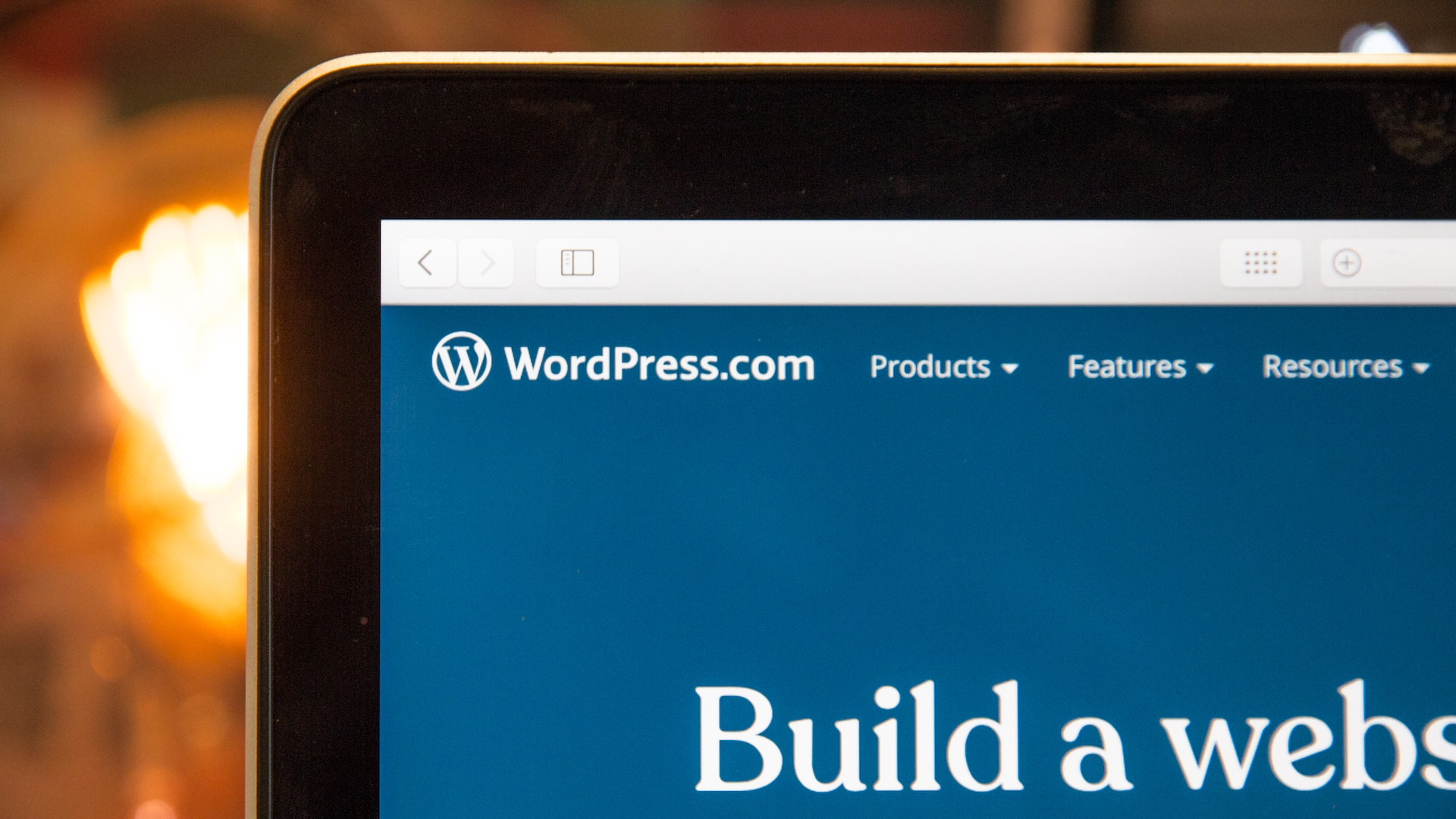
ご相談ください
CONTACT